SVN是subversion的缩写,是一个开放源代码的版本控制系统,通过采用分支管理系统的高效管理,简而言之就是用于多个人共同开发同一个项目,实现共享资源,实现最终集中式的管理。
首先我们需要下载一个 svn的客户端
我们用的是TortoiseSVN(小乌龟),下载后安装 ,然后记住安装路径
官网下载地址:https://tortoisesvn.net/downloads.html
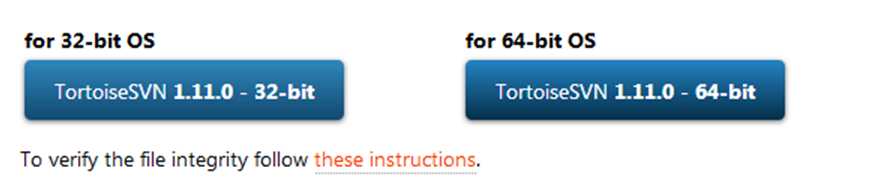
在安装svn客户端的时候一定要勾选,否则在idea上集成svn的时候会找不到 svn.exe 而报错。
如果安装时忘记勾选了的话,安装包重新运行,选择modify,然后勾选command line client tools项就行了。
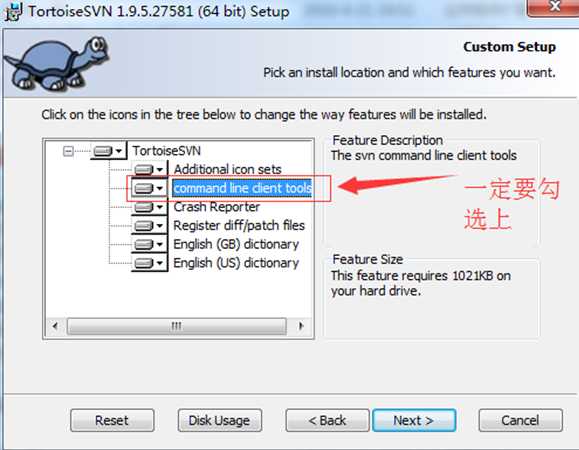
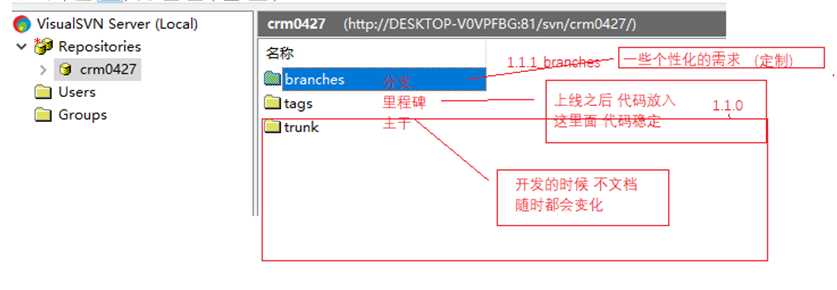
新增内容
(1) 创建仓库
(2) 创建用户、组,分配权限
(3) 先checkout检出仓库到本地
(4) 在文件夹里面新增的文件 -- 先点击右键 -- 添加 --> commi
更新内容
在对应的文件夹里面,右键 -- update 更新内容
删除内容
现在本地文件夹里面删除内容,右键 -- 提交(svn里面内容也删除掉)
解决冲突
(1) 什么情况下会出现冲突?
多个人修改同一个文件的时候,就很容易出现冲突,比如:
AA --> 123.java 修改之后提交到服务器
BB --> 123.java 修改这个文件的时候,没有更新内容,导致不是在最新代码下面修改,再提交的时候就会产生冲突。
(2) 解决方案(步骤)
① 如果BB发现冲突的时候,先更新svn代码
② 修改对应的文件(和其他人商量一下[AA]) --> 最终形成一个版本
③ 把该文件标记成已解决
④ 再提交
安装好svn客户端后,想启用idea的SVN插件还需要在idea配置一下,file - setting 按钮打开设置界面 或者(Ctrl + Alt + S)快捷键 ,如下图所示:
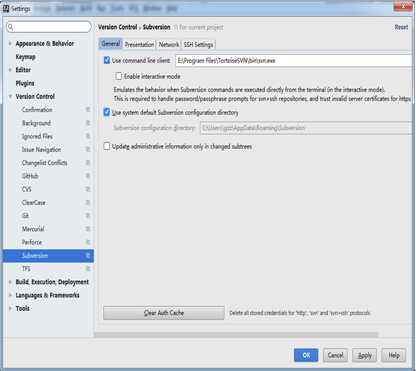
配置好后重启idea
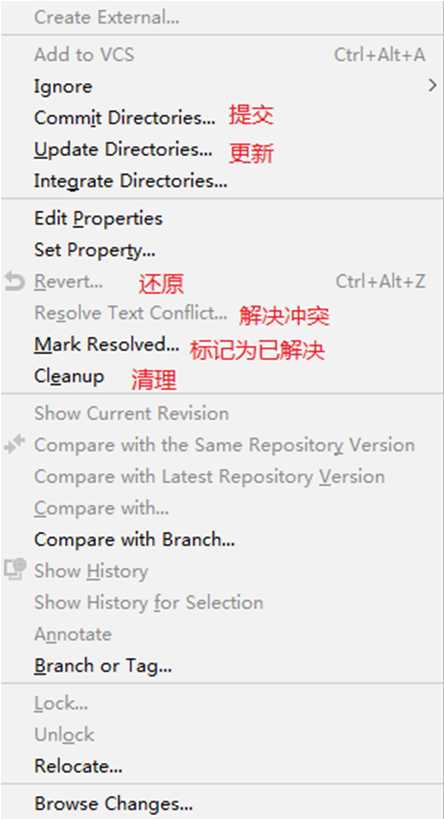
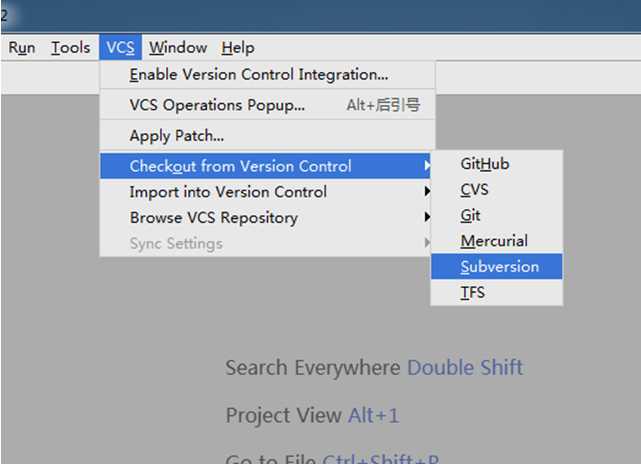
输入公司的svn的地址check 出你想要的项目,就OK了
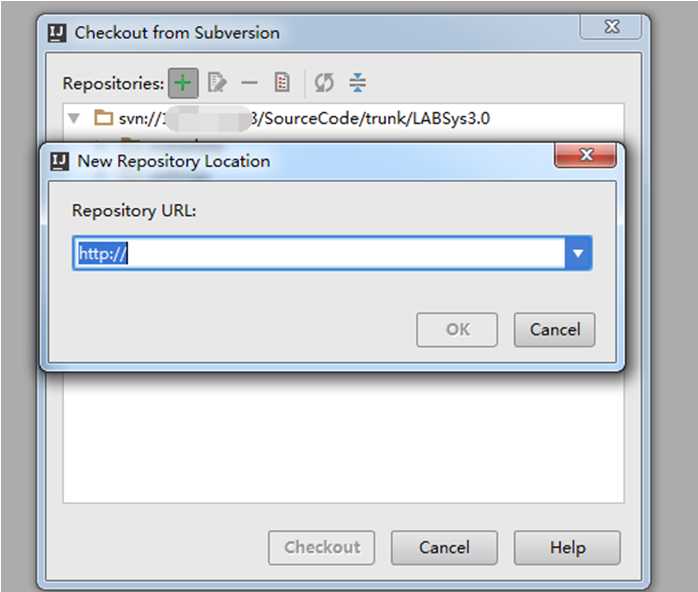
选中项目中需要上传的文件和文件夹,注意,不要提交整个项目,首次提交一定要提交整个项目
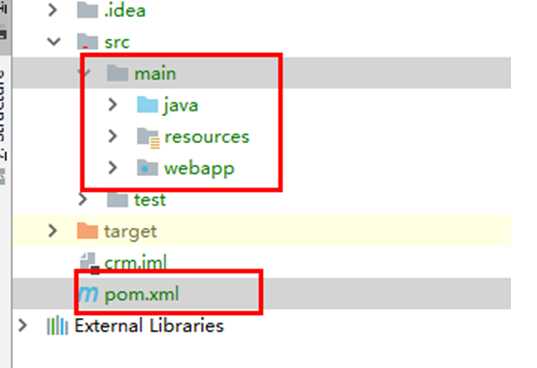
如果无法提交,建议使用TortoiseSVN客户端进行提交
选中要跟新的目录和文件
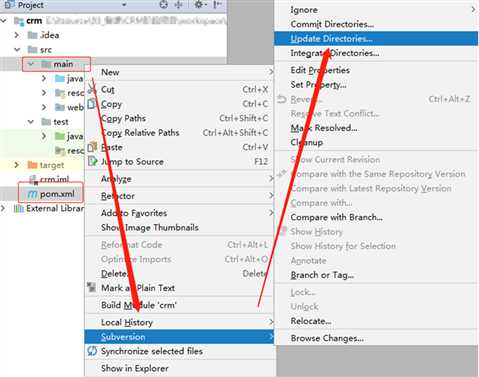
或者使用TortoiseSVN客户端进行更新
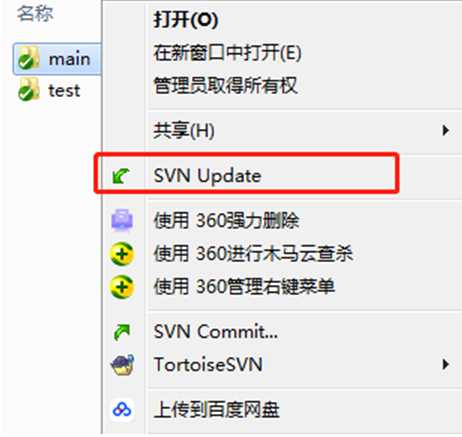
原文:https://www.cnblogs.com/wings-xh/p/12001008.html